Hvordan sette opp skjult markør når du legger inn data på Windows 10/11

Er du irritert over situasjonen der musepekeren dukker opp i tekstfeltet mens du skriver?
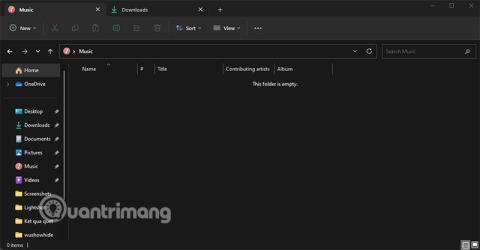
Microsoft revolusjonerte utformingen av flaggskipet sitt operativsystem i Windows 11 og brakte mange dyptgripende endringer. Men forbedringene stopper ikke der. Microsoft har introdusert mange små, men nyttige funksjonstillegg med oppdateringer 21H2 og 22H2, den nyeste versjonen 23H2 ble utgitt med mange nye funksjoner.
Windows File Explorer er et av områdene hvor Microsoft har gjort noen interessante tillegg som eldre versjoner ikke hadde. Dagens artikkel vil diskutere alle de bemerkelsesverdige endringene som er gjort i File Explorer, hvorav noen ennå ikke er tilgjengelige i stabile builds i skrivende stund.
Del faner i Windows Utforsker
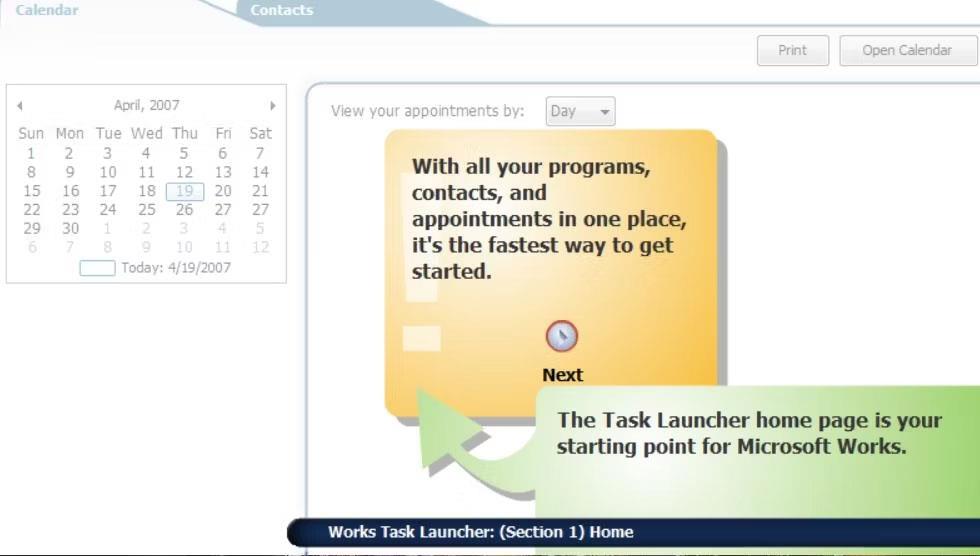
I Windows 11 versjon 23H2 vil du bli oppdatert med tabuleringsfunksjonen i Filutforsker. Dette vil være en veldig praktisk funksjon for brukere hvis du vil bruke mange filer i mange mapper. Eller omorganiser filer i forskjellige mapper sammen.
Hjem-delen
Filutforsker-appen har en ny Hjem-seksjon som erstatter hurtigtilgangsalternativet i navigasjonsruten. Når du klikker på den, vil du se 3 områder.
Den første er "Rask tilgang" , som lar deg åpne alle biblioteksmapper med bare noen få klikk. Under Hurtigtilgang-delen er "Favoritt" -delen , som viser alle filene du har merket som favoritter ved hjelp av en høyreklikk-kontekstmeny.
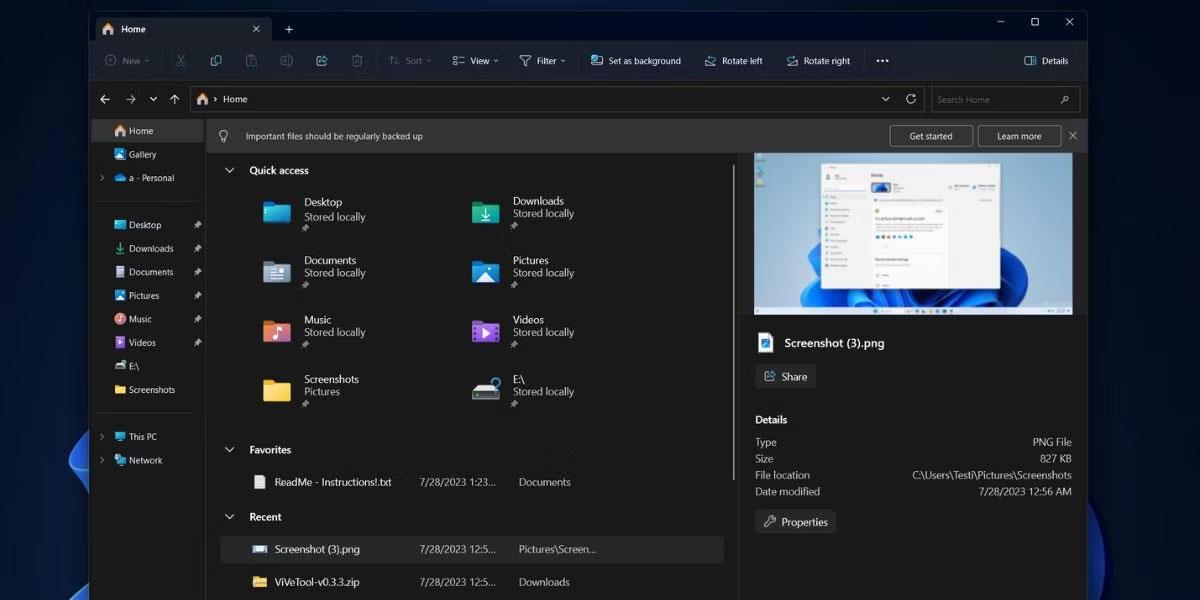
Hjem-delen i Filutforsker
Den siste delen om Hjem i filutforsker er delen Nylige som viser alle nylig åpnede filer. Alle disse delene vises pent på Home, noe som effektivt reduserer rotet i navigasjonsskuffen.
Et nytt sidepanel
Filutforskerens sidepanel får en designoppdatering med et nytt detaljpanel og flere innstillinger for pent å organisere alle alternativene i navigasjonsruten. Du kan bytte til kompakt visning for å få plass til flere elementer i navigasjonsruten.
Det gamle detaljpanelet går ikke i ett med resten av Filutforsker, mens det nye alternativet presenterer all informasjon om en fil på en mye mer behagelig måte.
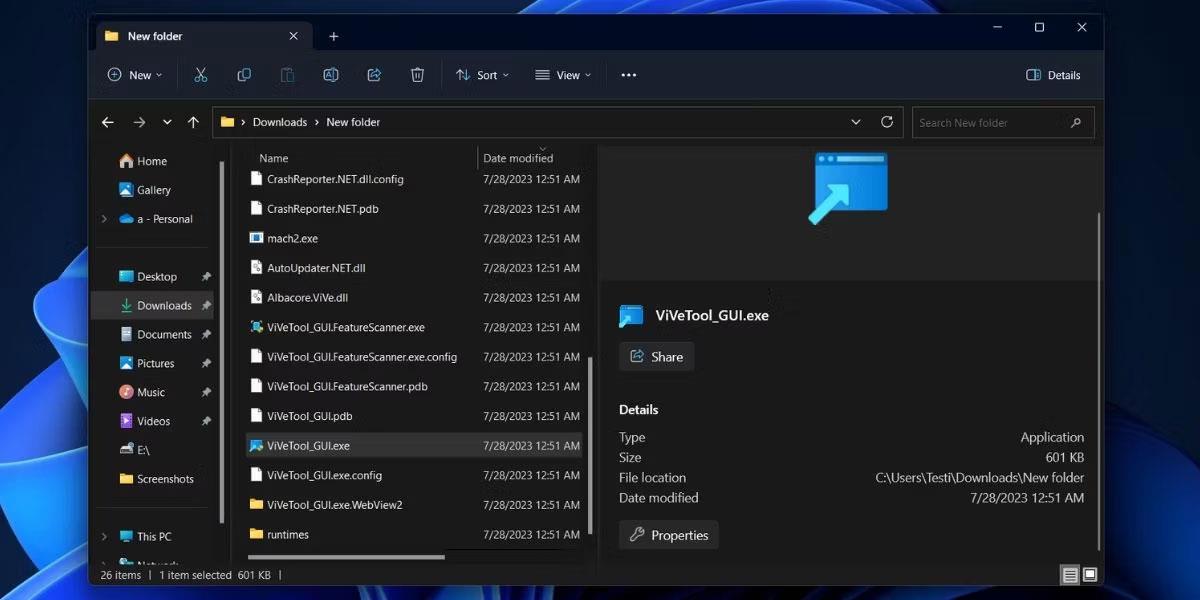
Nytt sidepanel i Filutforsker
Du kan enkelt gjenkjenne nylig aktivitet; Sjekk fildetaljer uten å åpne vinduet Egenskaper. Det inkluderer også deling av filer ved å bruke tilgjengelige metoder eller åpne Egenskaper-vinduet uten å åpne høyreklikk-kontekstmenyen.
Filutforsker-faner
Faner er nyttige i alle programmer med mange filer eller mappeplasseringer. Filutforsker i Windows 11 og tidligere versjoner mangler denne funksjonen, noe som tvinger brukere til å opprette flere vinduer for å administrere filer på mange forskjellige steder. Microsoft har endelig fikset denne feilen, noe som gjør den generelle appopplevelsen mye bedre.
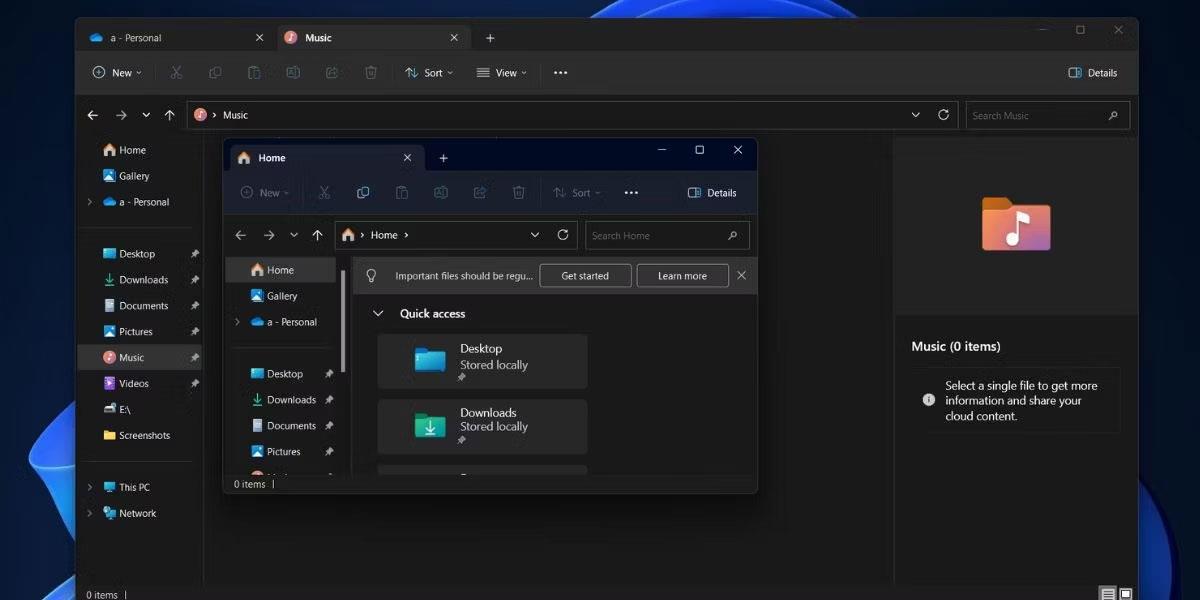
Faner i Filutforsker
Du kan enkelt opprette flere applikasjoner i ett vindu og flytte filer eller mapper over dem. Du kan til og med dra faner fra Filutforsker-vinduet for å lage et nytt vindu og dra fanen tilbake til Filutforsker-vinduet akkurat som du ville gjort i Chrome-nettleseren. Denne funksjonen reduserer avhengigheten av tredjepartsapplikasjoner som gir lignende funksjonalitet som USP.
Galleri delen
I likhet med Home-delen, kan et annet lite tillegg snart vises i Filutforsker basert på Windows App SDK i Galleri-delen. I skrivende stund tester Microsoft en Galleri-seksjon i File Explorer for å kategorisere bilder på PC-en din. Den henter bilder fra Bilder-mappen og OneDrive og sorterer dem etter dato i synkende rekkefølge.
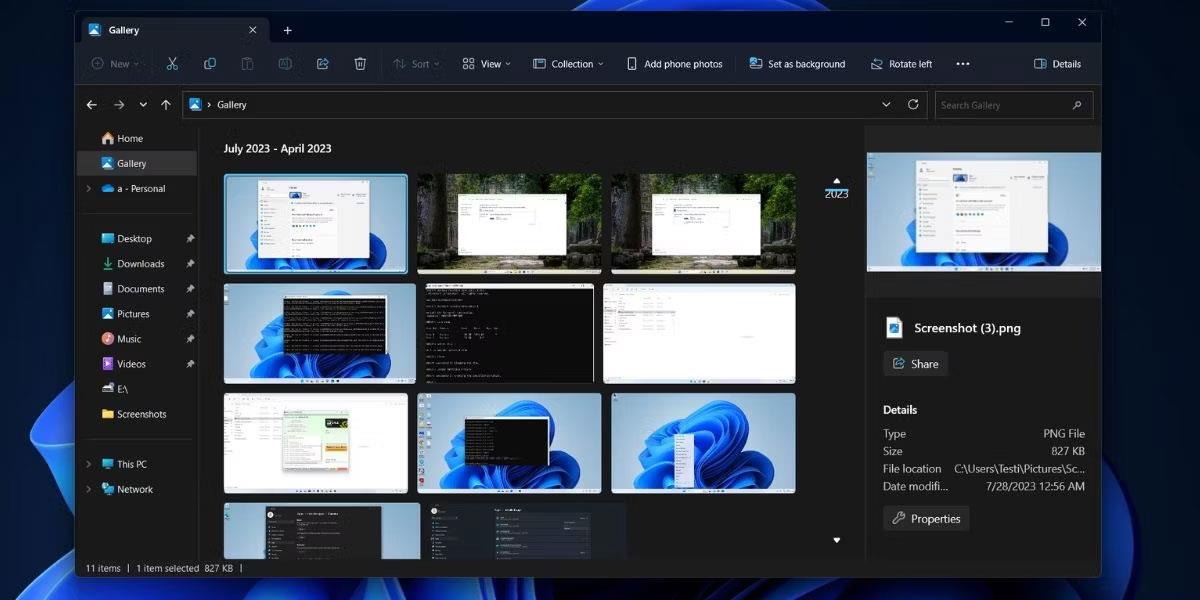
Ny Galleri-seksjon i Filutforsker
En fin rullefelt viser start- og sluttdatoene til bilder, og du kan bruke den til å bla raskt gjennom hundrevis av bilder. I tillegg til de to standardmappene kan du legge til flere mapper i samlingen for å vise bilder som er lagret på andre steder.
Forbedret kontekstmeny
Høyreklikk-kontekstmenyen var en betydelig overraskelse i Windows 11, men blir gradvis bedre. Du kan finne relaterte alternativer som Installer når du høyreklikker på installasjonsfilen for applikasjonen. Menyen er nå også kortfattet og du kan se fullversjonen når du klikker på alternativet Vis mer. På samme måte vil noen små justeringer av høyreklikk-kontekstmenyen gjøre det bedre.
Microsoft 365 produktintegrasjon
OneDrive og andre Microsoft 365-produkter vil snart bli integrert i File Explorer og testbygg. Den anbefalte delen viser raskt innhold fra produkter som Office som miniatyrbilder.
Det er et dedikert OneDrive-alternativ i filutforskerens menylinje. Du kan klikke på den for å se den totale plassen som brukes og raskt få tilgang til applikasjonens innstillinger, starte filsynkronisering eller oppgradere planer. Filer i File Explorers OneDrive-side viser en statusseksjon der du kan bestemme hvilke filer som er tilgjengelige på disk og hvilke filer som er tilgjengelige i online-modus.
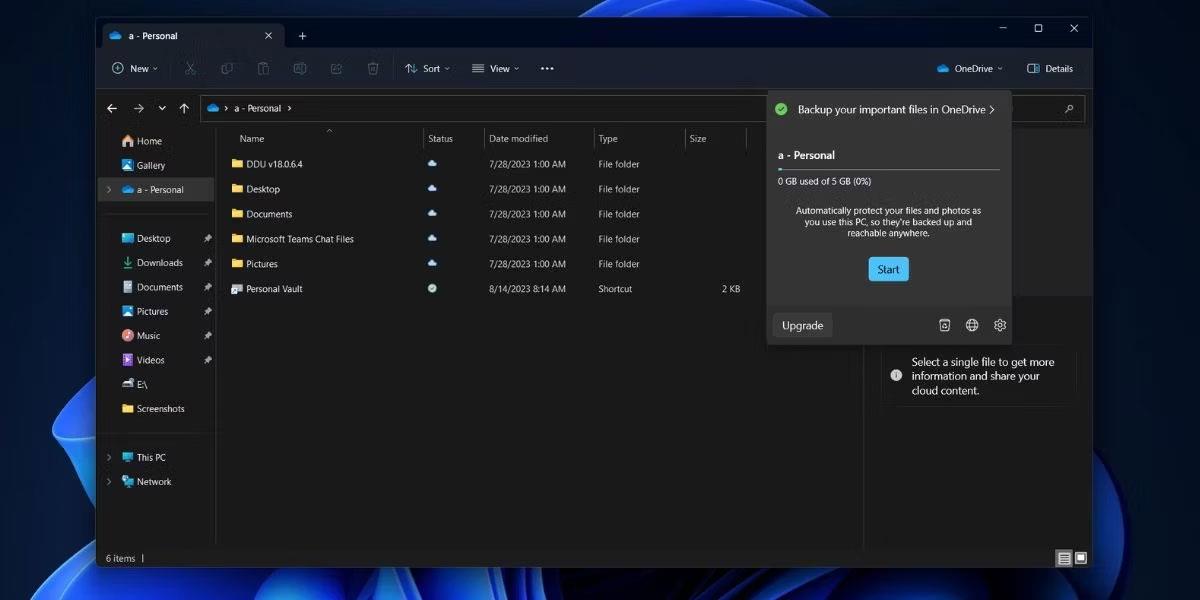
Integrer Microsoft 365-produkter i Filutforsker
Microsoft tester også en ny hjemmeside i Innstillinger-appen, som også vil gi en oversikt over hvor mye OneDrive-lagring som er i bruk.
Støtter integrert fillagring
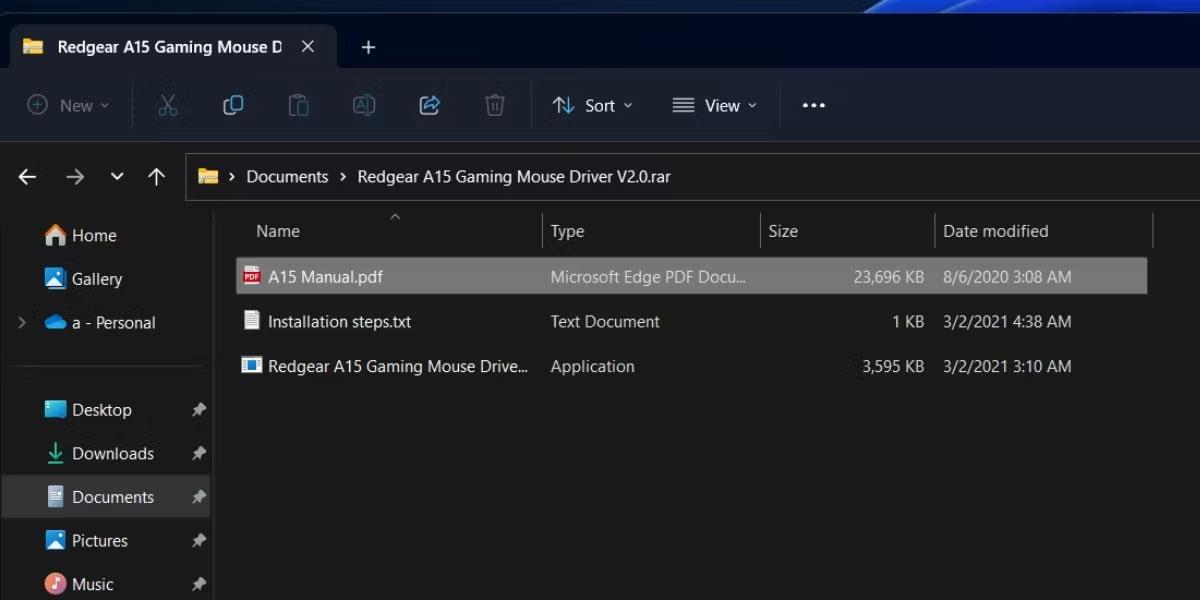
Støtter RAR-arkiver i File Explorer
File Explorer har lenge støttet ZIP- arkiver , men mangler lignende funksjonalitet for andre populære formater som RAR og 7Z . Men etter å ha oppgradert den nye funksjonen til Insider-bygget i Dev Channel, kan File Explorer-applikasjonen se og trekke ut arkivformater. Så du trenger ikke å laste ned WinRar når du vil pakke ut RAR-filer .
Er du irritert over situasjonen der musepekeren dukker opp i tekstfeltet mens du skriver?
Mens Discord går jevnt mesteparten av tiden, kan du av og til støte på et problem som gir deg hodepine når du prøver å finne ut hvordan du kan løse det.
Hvis du ikke bruker Forteller eller ønsker å bruke en annen app, kan du enkelt slå den av eller deaktivere den.
Windows kommer med et mørkt tema som forbedrer den generelle estetikken til systemet. Dette alternativet er imidlertid begrenset og påvirker kanskje ikke enkelte applikasjoner.
Mens du venter på at Microsoft offisielt skal bringe Copilot til Windows 10, kan du oppleve denne AI chatbot-tjenesten tidlig ved å bruke tredjepartsverktøy som ViveTool.
Live Captions hjelper alle, inkludert de som er døve eller tunghørte, bedre å forstå lyd ved å se bildetekster av det som blir sagt.
Denne veiledningen viser deg hvordan du tilbakestiller Windows Update-komponenter og -policyer til standard i Windows 11.
Din Windows 11 rapporterer en feil med å ikke motta nok RAM, mangler RAM mens enhetens RAM fortsatt er tilgjengelig. Denne artikkelen vil hjelpe deg å håndtere denne situasjonen raskt.
Mange brukere har problemer med å installere videoredigeringsverktøyet Clipchamp via Microsoft Store. Hvis du har det samme problemet og vil installere og prøve dette gratis videoredigeringsverktøyet, ikke bekymre deg!
Windows spotlight er en funksjon som bidrar til å forbedre estetikken til Windows.
Gigabyte blir den neste produsenten av datamaskinkomponenter som kunngjør en liste over hovedkortmodeller som støtter kompatibilitet og sømløs oppgradering til Windows 11.
Et vanlig problem blant disse er at etter å ha aktivert Hyper-V på Windows 11, er det ikke mulig å starte opp til låseskjermen.
Drivere for maskinvareenheter på datamaskinen brukes for at maskinvaren skal kommunisere med operativsystemet.
Lokal sikkerhetspolicy er en kraftig funksjon på Windows som lar deg kontrollere sikkerheten til datamaskiner på et lokalt nettverk.
Paint Cocreator er en funksjon innebygd i Microsoft Paint-applikasjonen. Den kan lage flere versjoner av bilder ved hjelp av DALL-E, et bilde-AI-system basert på tekstinndataene du gir.
Enten du vil øve på en tale, mestre et fremmedspråk eller lage en podcast, er det en enkel prosess å spille inn lyd på en Windows 11-PC.
Batterisparing er en av de nyttige innebygde funksjonene i Windows 11.
I noen situasjoner må du starte Windows 11-PC-en på nytt for å fikse problemer, installere oppdateringer, fullføre installasjonsprosessen eller utføre noen andre nødvendige oppgaver.
Å lage en egendefinert strømplan er kanskje ikke uvanlig for deg hvis du har brukt Windows i mange år. Men visste du at du kan importere og eksportere strømplaner i Windows?
Gjennom en sikkerhetsfunksjon kalt Dynamic Lock kan du enkelt stille inn PC-en til å låse seg automatisk når du forlater arbeidsstedet, uten å måtte slå av systemet helt.
Kioskmodus på Windows 10 er en modus for kun å bruke 1 applikasjon eller tilgang til kun 1 nettside med gjestebrukere.
Denne veiledningen viser deg hvordan du endrer eller gjenoppretter standardplasseringen til kamerarull-mappen i Windows 10.
Redigering av vertsfilen kan føre til at du ikke får tilgang til Internett hvis filen ikke er riktig endret. Følgende artikkel vil guide deg til å redigere vertsfilen i Windows 10.
Å redusere størrelsen og kapasiteten til bilder vil gjøre det enklere for deg å dele eller sende dem til hvem som helst. Spesielt på Windows 10 kan du endre størrelse på bilder med noen få enkle trinn.
Hvis du ikke trenger å vise nylig besøkte elementer og steder av sikkerhets- eller personvernhensyn, kan du enkelt slå det av.
Microsoft har nettopp sluppet Windows 10 Anniversary Update med mange forbedringer og nye funksjoner. I denne nye oppdateringen vil du se mange endringer. Fra støtte for Windows Ink-pennen til støtte for Microsoft Edge-nettleserutvidelser, Start-menyen og Cortana har også blitt betydelig forbedret.
Ett sted for å kontrollere mange operasjoner rett på systemstatusfeltet.
På Windows 10 kan du laste ned og installere gruppepolicymaler for å administrere Microsoft Edge-innstillinger, og denne veiledningen viser deg prosessen.
Dark Mode er et mørk bakgrunnsgrensesnitt på Windows 10, som hjelper datamaskinen med å spare batteristrøm og redusere innvirkningen på brukerens øyne.
Oppgavelinjen har begrenset plass, og hvis du regelmessig jobber med flere apper, kan du raskt gå tom for plass til å feste flere av favorittappene dine.




























